今回は、デルアンバサーにて定期的に実施しています、体験モニターに応募して見事、
体験モニターに選ばれました。その時モニターしたパソコンのレビューを、掲載したします。
モニターした機種は、「DELL XPS 13 」になります。
「※こちらの記事には、一部アフィリエイト広告があります」
デルアンバサダーとは
私が入会していますデルアンバサダー、まずアンバサダーとは、「大使」「使節」「代表」
「管理人」と訳され、ビジネスシーンでは「宣伝大使」となります。直訳しますと、デルの
商品について、発信をする方となります。では、デルアンバサダーに入会するための条件は、
「パソコンが好き!」だけです。
デルのパソコンを所有している、いないも関係なく、他社製のパソコンを所有していても
かまいません。もしご興味のある方は、デルアンバサダーへのご入会をお勧めします。
体験モニター以外にも、いろいろ企画がありますので楽しめます。
モニター機 XPS13とは
まずは、XPS13のスペック
CPU:インテル(R)Core(TM) Ultra5プロセッサー 125H
OS:Windows 11 Home
メモリー:16GB
ストレージ:512GB SSD
グラフィックス:インテル(R) Arc グラフィックス
ディスプレイ:13.4インチ QHD+(2560x1600)

天板から撮った写真です。色は、プラチナシルバー、
外寸は、幅 295.3 × 奥行 199.1 × 高さ 15.3(mm)
重量は最小構成で、約1.19kg

こちらは、PCの裏面。写真下側がヒンジになり、内部の熱を逃がす排気口があります。
左右に細長い穴がありますが、スピーカーがセットされています。

こちらは、付属品になります。電源アダプター、USB-C ケーブルと小冊が3部と、
付属品も最小の構成になっています。

キーボードは、10キーなしのバックライト付きのフラットキーボード、
フラットタイプのキーボードですが、見やすく操作性は良好。

ファンクションキーの切り替えは、キーボード内の「fn」キーによって切り替わります。

「fn」キーを押さない状態では、このような表記になり、
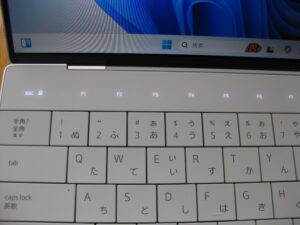
「fn」キーを押すと、このように「F1」「F2」と表記され、ボタンも切り替わります。

XPS13には、「Copilot」キーが備わっています。ボタン1つで、AIにつなげることが出来、
作業の効率が高まります。AIのサイトに行って、IDとパスワードをといった手間が
無くなります。
今後このような「Copilot」キー搭載モデルが増えていくと思います。
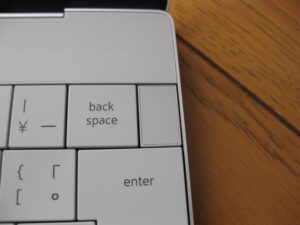
「backspace」キーの右隣にあるボタン、電源ボタンと指紋認証を兼ねています。
私がモニターしたPCでは、モニターを開いたら電源が入るように設定され、
私としては、開けたらすぐに電源が入るの方が、便利で使いやすかったです。

モニターのフレームは、出来る限り細くすることでより小さくすることが出来る。
XPS13といったモバイルPCのみならず、ほとんどのPCでそのように、フレームを細くしています。

XPS13は構造上、モニターはこれ以上開かないようになっています。
又、ポートは、PowerDelivery(Type-c(R))対応のThunderbolt(TM)4を、
2ポートあるのみです。
良かった点・改善してほしい点
次に、実際にモニターして気づいた点をご報告します。
良かった点
・バッテリーの消費が抑えられていて、モニター期間中の約1か月は、1回か2回
充電しただけで、あとはバッテリーのみでPCを操作していました。
(毎日約1時間は使用しました)
・なんといっても軽さです。家の中のみの移動でしたが、持ち運びが楽で、
片手で楽に持てるのが気に入りました。
改善してほしい点
・電源コードを挿した時にFANが回転しますがその音が、結構大きい。
・電源アダプターが少し大きい。
XPS13は、モバイル用PCとなっていますが、大型モニターを備えたり、外付けのキーボード、
マウスも揃えると、メイン機としても使えるような、スペックを持ったPCでもありますので、
そのような使い方も視野に入れられる高性能PCであります。

(広告)


コメント